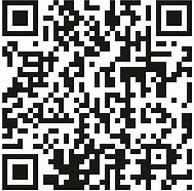- 商品
- 参数
- 详情
- 推荐
-
标签印刷字体耐磨试验机
面议
- 价格
- 面议
- 订货量
- ≥1
- 最小起订量
- ≥1
- 供货总量
- 未填写
- 产地
- 河南省/郑州市
- 发货期
- 自买家付款之日起3天内发货
| 商标 | 中琅 |
|---|---|
| 型号 | 6.5.6 |
| 是否有现货 | 是 |
| 软件名称 | 其它 |
| 版本类型 | 网络版 |
| 操作系统 | Windows 10 |
| 软件类型 | 其它 |
| 型号 | 6.5.6 |
| 商标 | 中琅 |
| 专利分类 | 软件著作权 |
| 专利号 | 6.5.6 |
在条码打印软件中,通过导入Excel表格到数据库的方式可以批量打印标签。但是,如果Excel表格中的数据并不需要每条都打印出来,只是根据实际要求筛选打印部分数据,这种情况需要怎么做呢?今天就以珠宝标签的制作为例给大家介绍一下筛选打印Excel表格中的数据的具体方法。
在条码打印软件中新建好标签文件后,导入数据库。点击上方的数据库设置,选择添加Excel数据源,在数据源管理界面,选择添加Excel文件后,点击浏览,测试连接,注意此时的数据库的数据总数是35。
在下方数据过滤一栏,选择SQL,根据筛选条件输入对应的SQL语句:select* from sheet1 where 价格>1000(这里的筛选条件是价格大于1000),完成后点击测试连接,可以看到数据总数发生了变化,变成了28。
筛选完数据之后,就可以制作标签了。使用左侧的文本绘制工具,在画布上绘制文本,双击打开图形属性界面,点击数据源选项卡,点击左侧修改,“数据对象类型”选择“数据库导入”,字段选择“名称”,点击编辑。
珠宝标签上固定不变的内容就用“手动输入”的方法编辑,可变内容就选择“数据库导入”,导入对应的字段。
使用左侧的条码绘制工具在对应位置绘制好条码,条码的数据内容同样选择数据库导入。
制作完成后,点击上方的打印预览,可以看到打印出来的珠宝标签都是价格在1000元以上。
以上就是制作标签时筛选打印Excel表格中的数据的具体步骤。在筛选打印EXcel表中的数据时,只需要在条码打印软件中编辑好筛选条件即可。
-
手机袋
面议